Trong một số trường hợp, việc sao chép các bài đăng hoặc trang trên trang Word Press của bạn sẽ rất hữu ích. Bạn có thể muốn tạo một trang mới sau khi trang hiện có hoặc thử sử dụng trang mà không thay đổi trang gốc. Nếu bạn đã tạo mẫu cho các trang hoặc bài đăng trong tương lai, bạn cũng cần có một phương pháp sao chép nữa.

Một phương pháp là sao chép nội dung từ trang cũ và dán vào trang mới bằng tay. Tuy nhiên, điều này rất mất thời gian, có thể vô tình thay đổi nội dung gốc và bạn sẽ không thể sao chép các bố cục, thiết lập và siêu dữ liệu quan trọng từ trang gốc.
Thay vào đó, hãy tự giúp mình một việc, sử dụng một phần bổ sung. Trong bài viết này, tôi sẽ giải thích cách sử dụng hai trang miễn phí khác nhau để sao chép các bài đăng hoặc trang trên trang Word Press. Bắt đầu thôi.
Cách sao chép trang trong Word Press
Bổ sung sao chép trang nên đóng vai trò như một máy sao chép của trạm - cho nó một bài đăng hoặc một trang, nó sẽ tạo ra một phiên bản giống nhau. Những bổ sung này cũng cho phép bạn thay đổi thiết lập sao chép nếu cần thiết.
Tôi sẽ sao chép nội dung của bạn với hai phần bổ sung: & nbp;Bản sao chép bài đăng của Yast& nbp; & nbp;Sao chép trang.. Cả hai đều được ưa chuộng, đánh giá rất tốt và đều được tích hợp trực tiếp vào bảng đồng hồ Word Press của bạn. Hãy bắt đầu với Yast Doplate Post.
Làm thế nào để sử dụng bổ sung bài đăng của Yoast?
1. Cài đặt và kích hoạt & nbp;Bản sao chép bài đăng của Yast& nbp; bổ sung.
2. Chọn & nbp; Bài đăng & nbp; Chọn tất cả các bài viết & nbp; Để nhân bản các bài đăng hoặc chọn & nbp; Trang & nbp; Tất cả các trang & nbp; để nhân bản trang. Khi bạn dừng con chuột trên một bài viết hoặc danh sách trang, bạn sẽ nhận thấy bổ sung này thêm hai tùy chọn mới: & nbp; nhân bản & nbp; và & nbp; bản nháp mới.
.png?width=650&height=106&name=wordpress%20duplicate%20page%20(update).png)
3 Việc này sẽ được tạo ra trong &nbp; tất cả các bài đăng hoặc &nbp; tất cả các trang &nbp; các mục lặp lại trong danh sách.
-2.png?width=650&height=158&name=wordpress%20duplicate%20page%20(update)-2.png)
4. Để sao chép bài đăng hoặc trang và mở bản sao này trong trình soạn thảo, hãy chuyển sang « New nháp ».
Việc sao chép bài đăng của Yast cũng cho phép bạn sao chép nhiều mục một lần. Trên &nbp; Tất cả các bài đăng hoặc &nbp; dưới tất cả các trang, chọn các bài đăng/trang để sao chép, sau đó chọn & nbp; hành động lô & > nhân bản & nbp; và nhấn &nbp; ứng dụng.
Bạn cũng có thể thay đổi thiết lập bổ sung này ở &nbp; cài đặt & > sao chép & nbp; phát hành.
Trong & nbp; nội dung bạn muốn sao chép, bạn có thể chọn các yếu tố cần giữ trong bản sao và nội dung thêm nhãn theo mặc định cho các bài đăng/trang lặp đi lặp lại.
Ở &nbp; Quyền hạn, bạn có thể chuyển đổi xem ai có thể sao chép trang/ bài đăng, và bổ sung có thể sao chép kiểu bài đăng nào.
Trong & nbp; hiển thị, bạn có thể thay đổi vị trí hiển thị liên kết đến các bài viết/trang nhân bản.
Sau khi hiệu chỉnh các thiết đặt bổ sung, bấm &nbp; lưu các thay đổi.
Làm thế nào để sử dụng bổ sung trang sao chép
1. Cài đặt và kích hoạt & nbp;Sao chép trang& nbp; bổ sung.
2. Chọn & nbp; Bài đăng & nbp; Chọn tất cả các bài viết & nbp; Để nhân bản các bài đăng hoặc chọn & nbp; Trang & nbp; Tất cả các trang & nbp; để nhân bản trang.
3. Nhấn chuột vào các bài đăng/trang mà bạn muốn sao chép và sau đó nhấp vào sao chép. Bạn sẽ thấy bản sao trong & nbp; tất cả các bài đăng hoặc &nbp; tất cả các trang &nbp; bản sao trong danh sách.
-1.png?width=650&height=121&name=wordpress%20duplicate%20page%20(update)-1.png)
Trong & nbp; Thiết lập & > Sao chép & nbp; Trang có thể đặt cho người soạn thảo, sao chép trạng thái mặc định của bài đăng và hậu tố cho tên của trang/bài đăng được gán cho việc lặp lại.
Bổ sung trang sao chép Word Press khác
Mặc dù Yast Doplate Post và Duplate Page là hai bổ sung chính cho những công việc như vậy, nhưng cũng có rất nhiều lựa chọn để thử. Dưới đây là một số bổ sung trang sao chép miễn phí khác mà chúng tôi giới thiệu.
-3.jpeg?width=650&height=295&name=wordpress%20duplicate%20page%20(update)-3.jpeg)
Các trang sao chép và bài đăng là một bổ sung sao chép trang miễn phí phổ biến khác cung cấp những tính năng cơ bản mà bạn mong muốn. Nó cho phép bạn sao chép các bài đăng, trang và bài đăng tùy chỉnh. Bạn cũng có thể thiết lập định hướng lại từ trang cũ hoặc bài đăng mới và thêm văn bản tùy chỉnh vào nút sao chép liên kết.
-1.jpeg?width=650&height=297&name=wordpress%20duplicate%20page%20(update)-1.jpeg)
Nhóm ninja là một nhà phát triển bổ sung đa sản, chuyên phát triển bổ sung & nbp; Woo Commerce nhưng cũng duy trì bổ sung trang sao chép của riêng mình. WP Doplate Page tự hào với sự đơn giản và dễ sử dụng của nó, cách làm việc tương tự như những bổ sung khác mà chúng tôi đã giới thiệu trong bài viết này.
-2.jpeg?width=650&height=294&name=wordpress%20duplicate%20page%20(update)-2.jpeg)
Khi sao chép các bài đăng và trang của Word Press, trang hoặc bài đăng cung cấp tùy chọn linh hoạt cho phép bạn chọn các thuộc tính cụ thể để sao chép (bao gồm tiêu đề, nội dung, ngày tháng, trạng thái, hình ảnh đặc biệt, tác giả). Việc này cho phép kiểm soát chặt chẽ hơn nội dung sao chép của bạn.
.jpeg?width=650&height=296&name=wordpress%20duplicate%20page%20(update).jpeg)
Có cần sao chép toàn bộ trang này không, thay vì chỉ sao chép một bài đăng hay trang? Chúng tôi giới thiệu bổ sung máy photocopy, một trong những bổ sung được ưa chuộng nhất trong các bổ sung cùng loại.
Bộ sao chép cho phép bạn sao chép toàn bộ website một cách dễ dàng và chuyển đổi những khía cạnh mà bạn muốn sao chép trang web đó lên trang web mới. Nó rất hữu ích cho việc sao lưu nội dung của bạn, hoặc nếu bạn muốn di chuyển trạm lên máy mới.
Đã rõ.
Rất dễ phải không? Đây chỉ là một ví dụ về cách bổ sung cung cấp giải pháp nhanh cho các vấn đề Word Press thông thường. Tính năng này rất thích hợp với giao diện Word Press gốc, bạn thậm chí có thể quên nó là một bổ sung.
Yast sao chép các bài viết và trang sao chép đều có thể hoàn thành công việc, nên cân nhắc thử cả hai cách để xem bạn thích loại nào hơn. Dù theo cách nào, bạn cũng có thể tránh dán sao chép rườm rà, thay vào đó tập trung vào việc mở rộng trang web của mình.



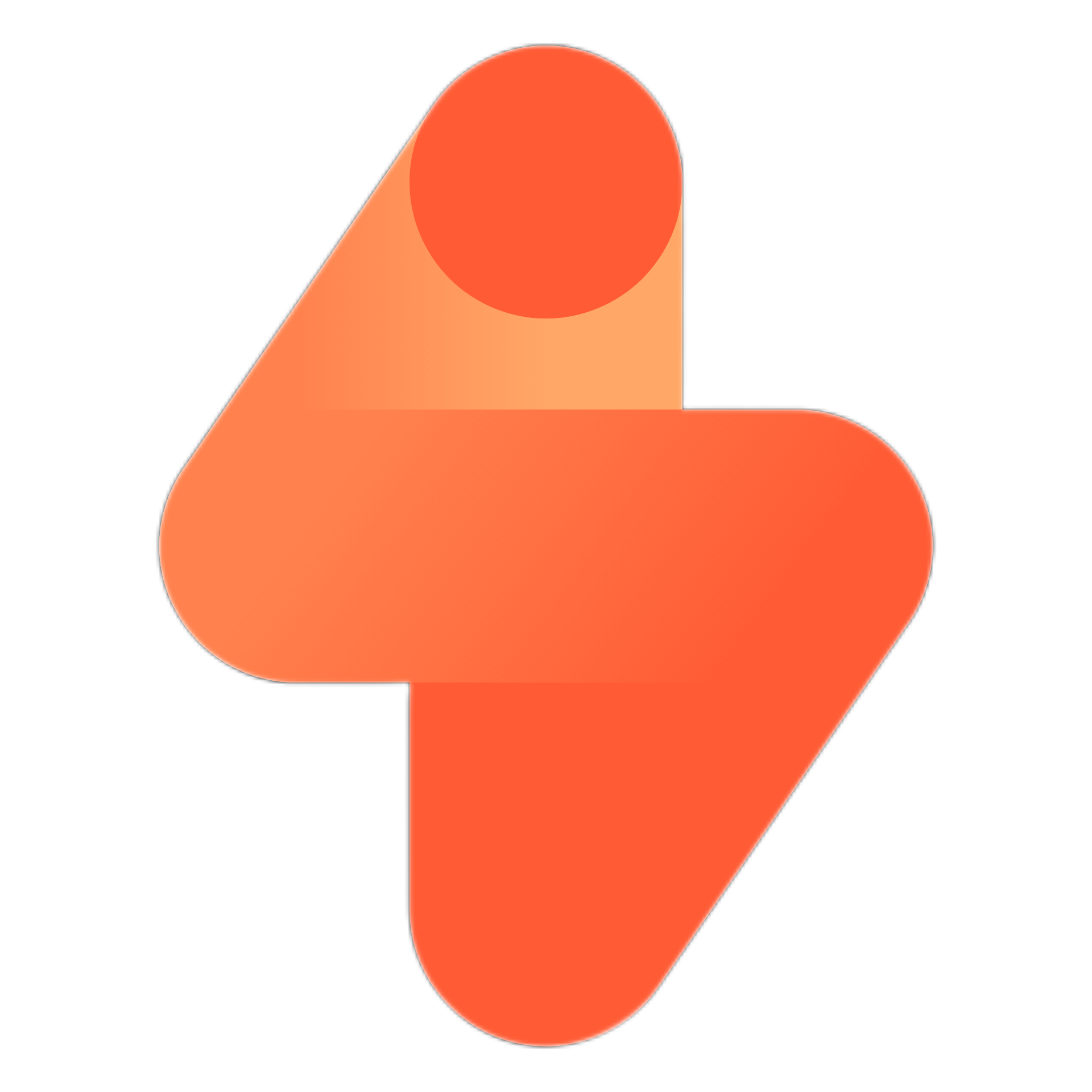
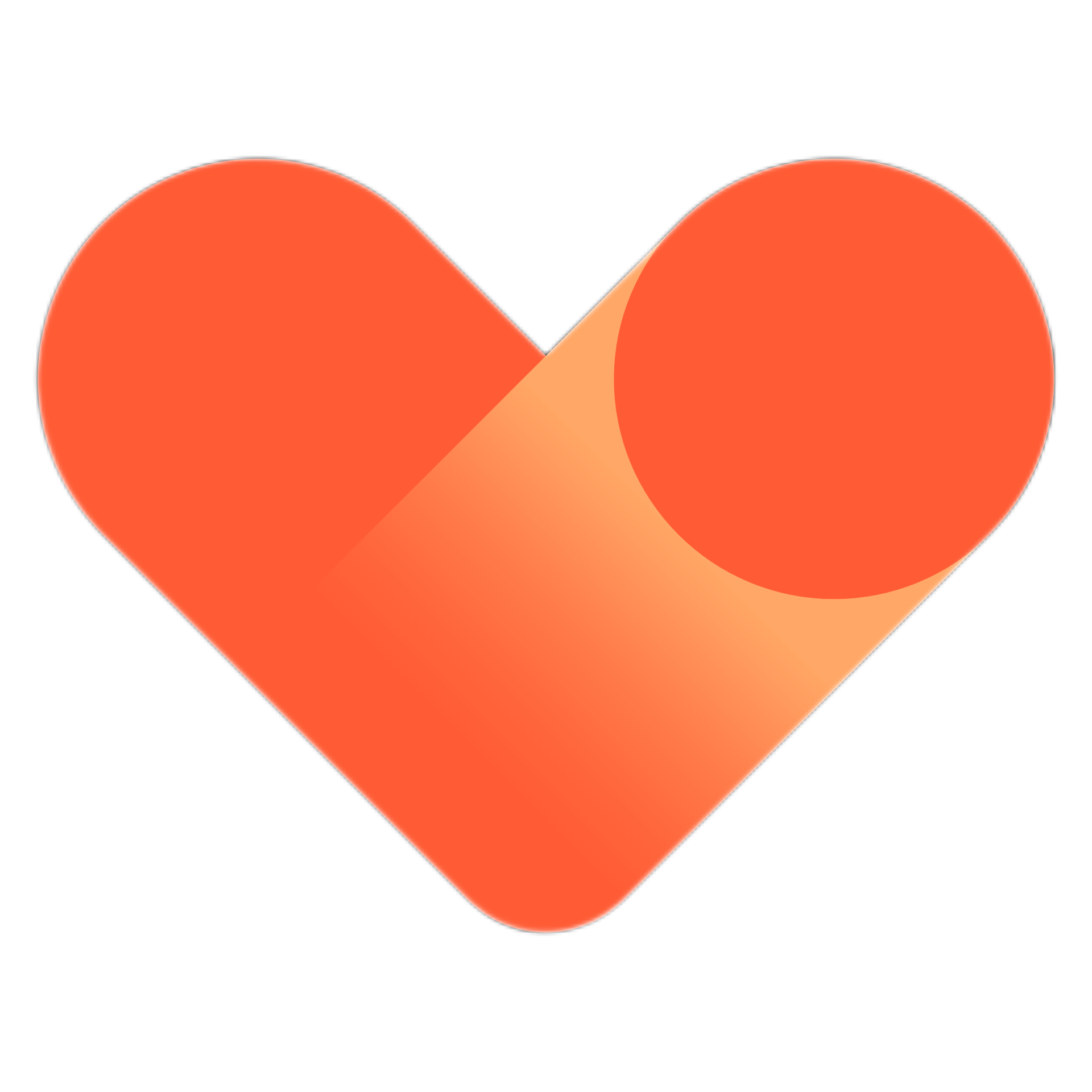
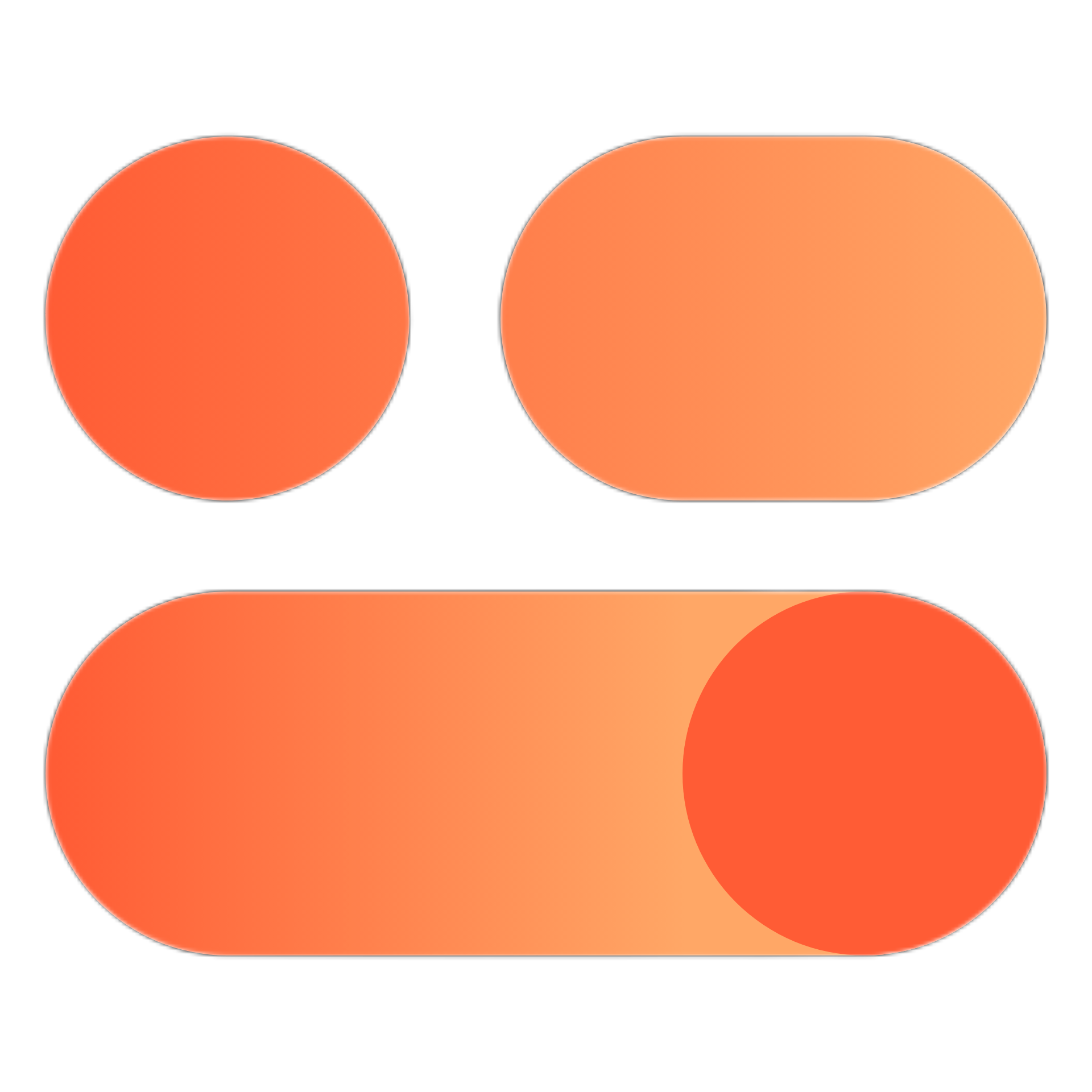
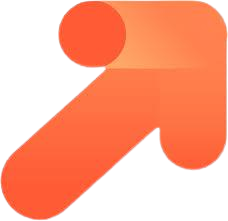

.png?width=650&height=106&name=wordpress%20duplicate%20page%20(update).png)
-2.png?width=650&height=158&name=wordpress%20duplicate%20page%20(update)-2.png)
-1.png?width=650&height=121&name=wordpress%20duplicate%20page%20(update)-1.png)
-3.jpeg?width=650&height=295&name=wordpress%20duplicate%20page%20(update)-3.jpeg)
-1.jpeg?width=650&height=297&name=wordpress%20duplicate%20page%20(update)-1.jpeg)
-2.jpeg?width=650&height=294&name=wordpress%20duplicate%20page%20(update)-2.jpeg)
.jpeg?width=650&height=296&name=wordpress%20duplicate%20page%20(update).jpeg)



